Viktige punkter
- Aktiver Windows 10 utklippstavlehistorikk ved å trykke på Windows-tasten + V. Klikk «Aktiver» hvis nødvendig.
- Lim inn nylige elementer ved å trykke Ctrl + V, eller velg fra utklippstavlehistorikken (Windows-tasten + V).
- Synkroniser utklippstavleelementer mellom enheter ved å logge på med Microsoft-kontoen og aktivere synkronisering i innstillingene.
Utklippstavlehistorikken i Windows 10 er en praktisk funksjon som lar deg lagre og hente flere kopierte elementer uten å miste de forrige. Selv om denne funksjonen er svært nyttig, krever den manuell aktivering og en spesiell hurtigtast for å få tilgang til den. Vi skal nå se nærmere på hvordan du kan dra nytte av utklippstavlehistorikken i Windows 10.
Aktivere utklippstavlehistorikk i Windows 10
Utklippstavlehistorikken i Windows 10 er ikke aktivert som standard, men det er enkelt å slå den på. Bare trykk hurtigtasten Windows-tasten + V, og utklippstavlehistorikken vil dukke opp nederst til høyre på skjermen.
Hvis det står «Utklippstavlen din er tom» eller viser tidligere kopierte elementer, er utklippstavlehistorikken allerede aktivert. Hvis det står «Kan ikke vise historikk», klikker du på «Aktiver», og Windows vil slå den på.
Lurer du på hvor disse utklippstavlefilene lagres? De lagres som individuelle filer i en skjult mappe på følgende sted: C:\Users\[ditt_brukernavn]\AppData\Local\Microsoft\Windows\Clip. Du kan ikke bla direkte i denne mappen, men du kan se og administrere tidligere elementer gjennom Utklippstavlehistorikk-funksjonen.
Slik legger du til elementer i utklippstavlehistorikken
Nå som utklippstavlehistorikken er aktivert, er det viktig å forstå hvordan den fungerer. For å begynne, prøv å kopiere både tekst og bilder til utklippstavlen. De vanlige måtene å kopiere elementer på fungerer også for den nye utklippstavlen, så du kan enten bruke Ctrl + C eller høyreklikke og velge «Kopier».
Trykk deretter Windows-tasten + V for å åpne utklippstavlehistorikken. Du vil se alle kopierte elementer listet opp, med det nyeste øverst.
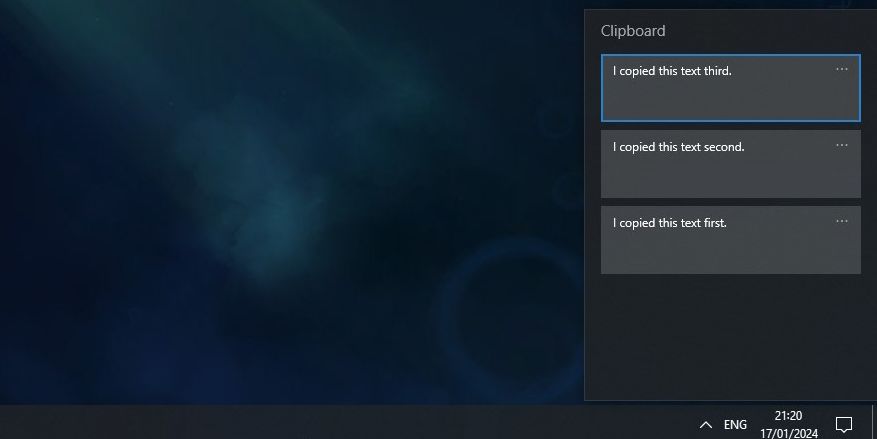
Ved å trykke Ctrl + V vil det siste kopierte elementet limes inn. Du kan også åpne utklippstavlehistorikken og klikke på et tidligere kopiert element for å lime det inn. Når du har gjort dette, vil Ctrl + V lime inn det valgte elementet istedenfor det sist kopierte.
Vi har tidligere sett på hvordan du fikser kopier og lim inn-funksjonen i Windows hvis du opplever problemer.
Hvordan feste elementer i utklippstavlehistorikken
Når du restarter PC-en, slettes alle elementer som er lagret i utklippstavlen automatisk. Men du kan sørge for at elementer blir værende ved å feste dem.
Trykk Windows-tasten + V for å åpne utklippstavlehistorikken. Klikk på ikonet med de tre prikkene på det elementet du ønsker å beholde, og klikk på «Fest». Nå vil elementet forbli i utklippstavlen, selv etter en omstart.
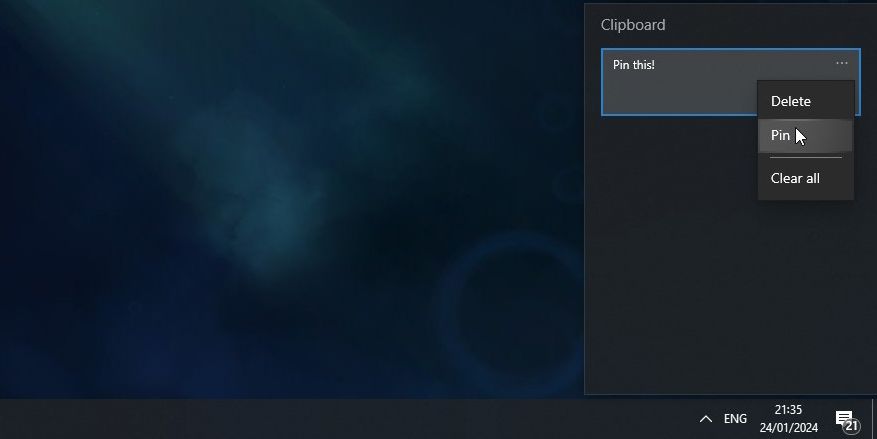
For å fjerne et festet element, klikker du på de tre prikkene igjen og velger «Løsne».
Synkronisere utklippstavlehistorikk på tvers av enheter
Dersom du bruker flere Windows 10-enheter, kan du synkronisere utklippstavleelementer mellom dem. For å synkronisere må du være logget inn med Microsoft-kontoen din, ikke en lokal konto.
Når du er logget inn med Microsoft-kontoen, går du til Innstillinger > System > Utklippstavle og slår på «Synkroniser på tvers av enheter».
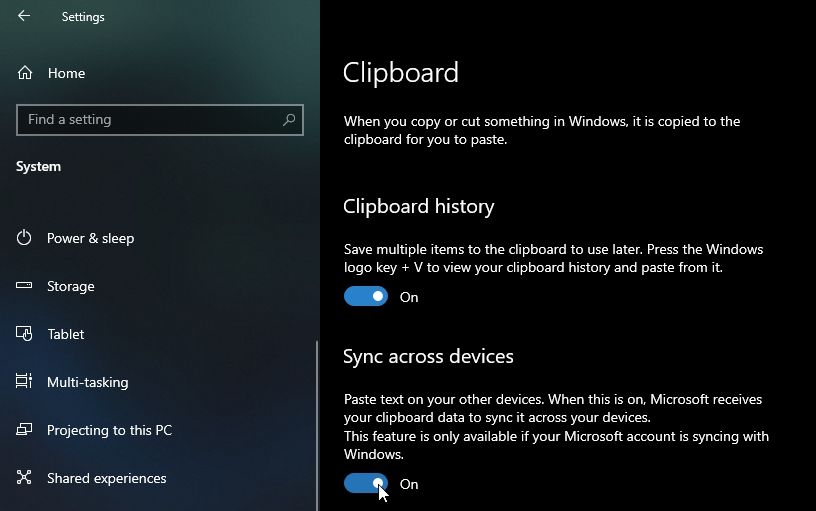
Under denne innstillingen finnes det to alternativer: «Synkroniser automatisk tekst jeg kopierer» og «Synkroniser aldri tekst jeg kopierer automatisk». Det første alternativet vil synkronisere alt du kopierer til alle enhetene dine, noe som er praktisk hvis du er den eneste brukeren av enhetene.
Det andre alternativet vil ikke synkronisere elementene dine automatisk. Istedenfor må du åpne utklippstavlehistorikken, klikke på de tre prikkene ved siden av det elementet du ønsker å overføre, og velge «Synkroniser». Dette er et bedre alternativ hvis du arbeider med sensitiv informasjon og ønsker å ha kontroll over hva som sendes hvor.
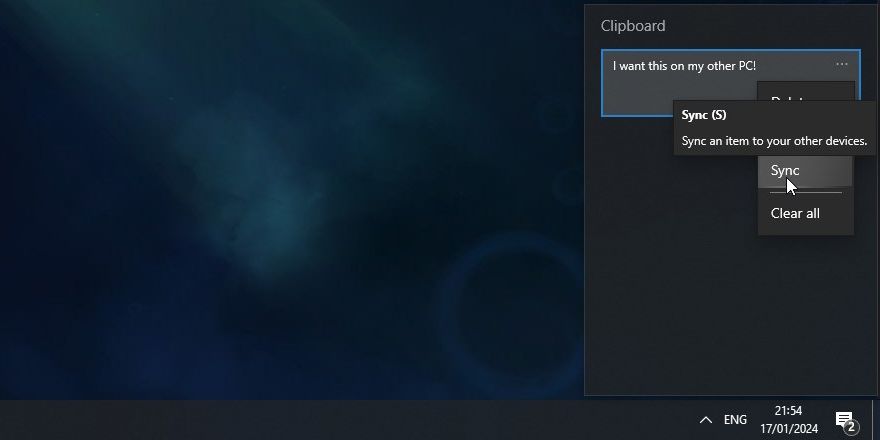
Slette elementer fra utklippstavlehistorikken
Du kan slette utklippstavlehistorikken når som helst.
Trykk Windows-tasten + V for å åpne utklippstavlehistorikken og klikk på de tre prikkene på et element. Klikk deretter på «Fjern alle» nederst i vinduet. Alle elementer, bortsett fra de som er festet, vil da bli slettet.

Du kan også bruke samme prosess for å slette et enkelt element; bare klikk på «Slett» istedenfor «Fjern alle».
Deaktivere utklippstavlehistorikk
Dersom du ikke ønsker at Windows skal lagre utklippstavlehistorikken, kan du slå den av.
Gå til Innstillinger > System > Utklippstavle og slå bryteren under «Utklippstavlehistorikk» til «Av». Merk at dette vil slette hele utklippstavlehistorikken (inkludert festede elementer).
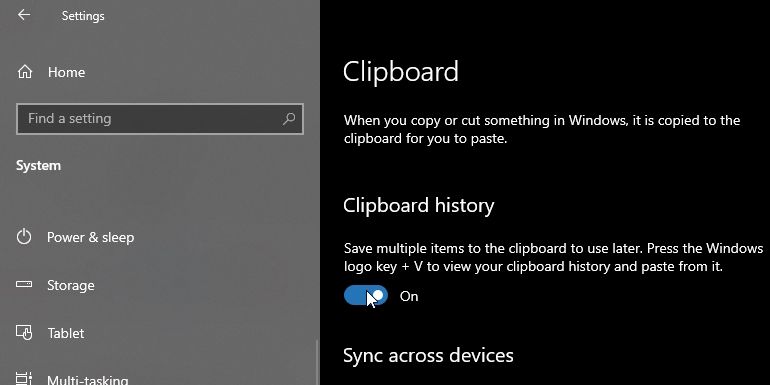
Begrensninger og sikkerhetshensyn
Synkronisering av utklippstavleelementer er en flott funksjon, men det er noen sikkerhetsmessige aspekter og begrensninger det er viktig å være klar over.
For det første har ikke Windows-utklippstavlen ubegrenset kapasitet. Du kan kun lagre opp til 25 elementer. Når du kopierer det 26. elementet, vil det eldste elementet slettes.
Du kan bruke utklippstavlehistorikken til å kopiere bilder mellom PC-er. Bilder som er større enn 4 MB vil imidlertid ikke vises i utklippstavlen, så du kan ikke bruke den til å overføre store filer.
Som nevnt tidligere synkroniseres sensitive data som kopieres med utklippstavlen via Microsofts servere som ren tekst. Hvis du behandler sensitiv informasjon, er det derfor best å aktivere manuell synkronisering for å unngå å eksponere dataene dine unødvendig.
Andre måter å forbedre utklippstavlen på
Hvis du ønsker mer funksjonalitet fra utklippstavlen i Windows, er det mange tredjeparts utklippstavle-administratorer du kan prøve som kan erstatte Windows sin egen. Disse kan inneholde spesialfunksjoner som du ikke finner i den originale utklippstavlen.
Du kan for eksempel utvide utklippstavlen med «Ditto». Dette forbedrer standard utklippstavle med ekstra funksjoner, som å dele den med andre eller utføre «spesialinnliminger» som å lime inn tekst uten store bokstaver.
Uansett hva du velger, trenger du ikke å være begrenset til de grunnleggende Ctrl+C og Ctrl+V funksjonene. Utklippstavlehistorikken lar deg huske tidligere elementer, synkronisere dem på tvers av alle Windows-enhetene dine, og lagre elementer selv etter at du har avsluttet PC-en. Det beste av alt er at den er enkel å aktivere og bruke.